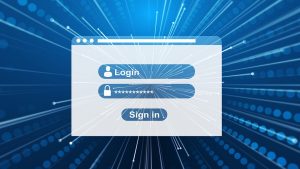رن باڪس ۾ "netplwiz" ٽائپ ڪريو ۽ انٽر کي دٻايو.
- يوزر اڪائونٽس ڊائلاگ ۾، يوزر ٽئب جي تحت، هڪ صارف کاتو چونڊيو جيڪو پاڻمرادو لاگ ان ٿيڻ لاءِ استعمال ڪيو ويو Windows 10 ان کان پوءِ.
- اختيار کي چيڪ ڪريو "صارفين کي هن ڪمپيوٽر کي استعمال ڪرڻ لاء صارف جو نالو ۽ پاسورڊ داخل ڪرڻ گهرجي".
- پاپ اپ ڊائلاگ ۾، چونڊيو يوزر پاسورڊ داخل ڪريو ۽ ٺيڪ تي ڪلڪ ڪريو.
مان پنهنجي ليپ ٽاپ ۾ ڪيئن داخل ٿي سگهان ٿو جيڪڏهن مون پاسورڊ وساري ڇڏيو Windows 10؟
بس پريس ڪريو ونڊوز لوگو ڪي + X پنهنجي ڪيبورڊ تي Quick Access مينيو کولڻ لاءِ ۽ ڪلڪ ڪريو Command Prompt (Admin). پنهنجو وساريل پاسورڊ ري سيٽ ڪرڻ لاءِ، هيٺ ڏنل حڪم ٽائپ ڪريو ۽ Enter کي دٻايو. اڪائونٽ_نام ۽ نئون_پاسورڊ تبديل ڪريو پنھنجي يوزر نالو ۽ مطلوب پاسورڊ سان ترتيبوار.
مان ڪيئن لاگ ان ٿيان Windows 10 بغير پاسورڊ جي؟
پهرين، ڪلڪ ڪريو Windows 10 Start Menu ۽ ٽائپ ڪريو Netplwiz. پروگرام چونڊيو جيڪو ظاهر ٿئي ٿو ساڳئي نالي سان. هي ونڊو توهان کي Windows يوزر اڪائونٽس ۽ ڪيترن ئي پاسورڊ ڪنٽرولن تائين رسائي ڏئي ٿي. ساڄي پاسي هڪ چيڪ مارڪ آهي اختيار جي اڳيان ليبل ٿيل آهي صارفين کي هن ڪمپيوٽر کي استعمال ڪرڻ لاءِ صارف نالو ۽ پاسورڊ داخل ڪرڻ گهرجي.
مان ونڊوز لاگ ان کي ڪيئن بائي پاس ڪريان؟
قدم 1: پنهنجي ونڊوز 7 ڪمپيوٽر کي ٻيهر شروع ڪريو ۽ F8 کي دٻائڻ لاءِ ايڊوانسڊ بوٽ آپشنز داخل ڪريو. قدم 2: ايندڙ اسڪرين ۾ ڪمانڊ پرامپٽ سان محفوظ موڊ چونڊيو ۽ داخل ڪريو پريس ڪريو. قدم 3: پاپ اپ ڪمانڊ پرامپٹ ونڊو ۾، ٽائپ ڪريو net user ۽ مارو Enter. پوءِ سڀ ونڊوز 7 يوزر اڪائونٽس ونڊو ۾ درج ڪيا ويندا.
جڏهن مان پنهنجو پاسورڊ وساري ويٺس ته مان پنهنجي ليپ ٽاپ ۾ ڪيئن داخل ٿي سگهان ٿو؟
پوشیدہ ايڊمنسٽريٽر اڪائونٽ استعمال ڪريو
- توهان جي ڪمپيوٽر کي شروع ڪريو (يا ٻيهر شروع ڪريو) ۽ بار بار F8 کي دٻايو.
- مينيو مان جيڪو ظاهر ٿئي ٿو، چونڊيو محفوظ موڊ.
- "حاڪم" اسم ۾ اهم (نوٽ جي گاديء جو هڪ)، ۽ موڪل جو پاسورڊ خالي.
- توهان کي محفوظ موڊ ۾ لاگ ان ٿيڻ گهرجي.
- وڃو ڪنٽرول پينل، پوءِ يوزر اڪائونٽس.
ونڊوز 10 تي پاسورڊ کي ڪيئن بائي پاس ڪريان ٿو جڏهن ان کي بند ڪيو وڃي؟
رن باڪس ۾ "netplwiz" ٽائپ ڪريو ۽ انٽر کي دٻايو.
- يوزر اڪائونٽس ڊائلاگ ۾، يوزر ٽئب جي تحت، هڪ صارف کاتو چونڊيو جيڪو پاڻمرادو لاگ ان ٿيڻ لاءِ استعمال ڪيو ويو Windows 10 ان کان پوءِ.
- اختيار کي چيڪ ڪريو "صارفين کي هن ڪمپيوٽر کي استعمال ڪرڻ لاء صارف جو نالو ۽ پاسورڊ داخل ڪرڻ گهرجي".
- پاپ اپ ڊائلاگ ۾، چونڊيو يوزر پاسورڊ داخل ڪريو ۽ ٺيڪ تي ڪلڪ ڪريو.
پاسورڊ کان سواءِ ليپ ٽاپ کي ڪيئن انلاڪ ڪيو؟
ونڊوز پاسورڊ کولڻ لاءِ هيٺ ڏنل هدايتن تي عمل ڪريو:
- فهرست مان پنهنجي ليپ ٽاپ تي هلندڙ ونڊوز سسٽم چونڊيو.
- ھڪڙو صارف کاتو چونڊيو جنھن کي توھان ان جو پاسورڊ ري سيٽ ڪرڻ چاھيو ٿا.
- منتخب ٿيل اڪائونٽ پاسورڊ کي خالي ڪرڻ لاء "ري سيٽ" بٽڻ تي ڪلڪ ڪريو.
- "ريبوٽ" بٽڻ تي ڪلڪ ڪريو ۽ پنھنجي ليپ ٽاپ کي ٻيهر شروع ڪرڻ لاء ري سيٽ ڊسڪ کي انپلگ ڪريو.
مان شروعاتي پاسورڊ مان ڪيئن حاصل ڪري سگهان ٿو؟
شروعاتي پاسورڊ کي ختم ڪرڻ لاء ٻه موثر طريقا
- ٽائپ ڪريو netplwiz شروع مينيو سرچ بار ۾. پوء ڪمانڊ کي هلائڻ لاء مٿين نتيجن تي ڪلڪ ڪريو.
- ان چيڪ ڪريو 'صارفين کي لازمي طور داخل ڪريو صارف جو نالو ۽ پاسورڊ هن ڪمپيوٽر کي استعمال ڪرڻ لاءِ' ۽ "لاڳو ڪريو" تي ڪلڪ ڪريو.
- نئون يوزرنيم ۽ پاسورڊ داخل ڪريو، پوءِ وري پنھنجو پاسورڊ داخل ڪريو.
- ڪلڪ ڪريو Ok ٻيهر تبديلين کي محفوظ ڪرڻ لاءِ.
مان پنهنجي ونڊوز لاگ ان پاسورڊ کي ڪيئن ري سيٽ ڪري سگهان ٿو؟
پنهنجو وساريل ونڊوز پاسورڊ ري سيٽ ڪرڻ. ونڊوز ڊسڪ کي بوٽ ڪريو (جيڪڏهن توهان وٽ نه آهي، توهان هڪ ٺاهي سگهو ٿا) ۽ چونڊيو "توهان جي ڪمپيوٽر جي مرمت ڪريو" اختيار هيٺين کاٻي هٿ جي ڪنڊ مان. ان جي پيروي ڪريو جيستائين توهان ڪمانڊ پرامپٽ کولڻ جو اختيار حاصل نه ڪيو، جنهن کي توهان چونڊڻ چاهيو ٿا.
مان پنهنجو لاگ ان پاسورڊ ڪيئن بدلائي سگهان ٿو Windows 10؟
تبديل ڪرڻ / پاسورڊ سيٽ ڪريو
- توھان جي اسڪرين جي ھيٺئين کاٻي پاسي شروع بٽڻ تي ڪلڪ ڪريو.
- ڪلڪ ڪريو سيٽنگون فهرست مان کاٻي پاسي کان.
- اڪائونٽ چونڊيو.
- مينيو مان سائن ان جا اختيار چونڊيو.
- تبديل ڪريو تي ڪلڪ ڪريو پنھنجي اڪائونٽ پاسورڊ تبديل ڪريو.
توهان ڪيئن ٿا بائي پاس ونڊوز پاسورڊ؟
رن ڪمانڊ باڪس کي لانچ ڪرڻ لاءِ ونڊوز ڪي + آر کي دٻايو. netplwiz ٽائيپ ڪريو ۽ انٽر کي دٻايو. يوزر اڪائونٽس ڊائلاگ باڪس ۾، ان صارف کي چونڊيو جيڪو توھان پاڻمرادو لاگ ان ٿيڻ چاھيو ٿا، ۽ اختيار کي چيڪ ڪريو ”صارفين کي ھي ڪمپيوٽر استعمال ڪرڻ لاءِ يوزر جو نالو ۽ پاسورڊ داخل ڪرڻ گھرجي“. OK تي ڪلڪ ڪريو.
مان ايڊمنسٽريٽر پاسورڊ کي ڪيئن بائي پاس ڪري سگهان ٿو؟
پاسورڊ دربان کي محفوظ موڊ ۾ نظرانداز ڪيو ويو آهي ۽ توهان وڃڻ جي قابل ٿي ويندا "شروع"، "ڪنٽرول پينل" ۽ پوء "يوزر اڪائونٽس." اندر يوزر اڪائونٽس، هٽايو يا پاسورڊ ري سيٽ ڪريو. تبديلي کي محفوظ ڪريو ۽ ونڊوز کي ريبوٽ ڪريو صحيح سسٽم ٻيهر شروع ڪرڻ واري طريقي سان ("شروع ڪريو" پوءِ "ٻيهر شروع ڪريو.").
مان پنهنجي ليپ ٽاپ پاسورڊ کي ڊسڪ کان سواء ڪيئن ري سيٽ ڪري سگهان ٿو؟
پنھنجي ڪمپيوٽر کي سيف موڊ ۾ بوٽ ڪريو ته جيئن توھان ونڊوز ۾ لاگ ان ڪري سگھو جيئن بلٽ ان ايڊمنسٽريٽر اڪائونٽ. پوءِ پنھنجي بند ٿيل اڪائونٽ لاءِ پاسورڊ ري سيٽ ڪريو. قدم 1: توهان جي ڪمپيوٽر کي شروع يا ٻيهر شروع ڪريو. Advanced Boot Options داخل ڪرڻ لاءِ فوري طور F8 کي دٻايو ۽ رکو.
توهان پاسورڊ کان سواءِ HP ليپ ٽاپ کي ڪيئن انلاڪ ڪندا آهيو؟
حصو 1. HP ريڪوري مئنيجر ذريعي ڊسڪ کان سواءِ HP ليپ ٽاپ کي ڪيئن انلاڪ ڪجي
- پنھنجي ليپ ٽاپ کي پاور بند ڪريو، ڪجھ منٽ انتظار ڪريو ۽ پوءِ ان کي آن ڪريو.
- پنهنجي ڪيبورڊ تي F11 بٽڻ کي دٻايو ۽ "HP ريڪوري مئنيجر" چونڊيو ۽ انتظار ڪريو جيستائين پروگرام لوڊ نه ٿئي.
- پروگرام سان جاري رکو ۽ "سسٽم بحالي" چونڊيو.
مان پنهنجي ونڊوز 10 پاسورڊ کي ڪيئن انلاڪ ڪريان؟
طريقو 7: انلاڪ ڪريو Windows 10 پي سي پاسورڊ ري سيٽ ڊسڪ سان
- هڪ ڊسڪ داخل ڪريو (CD/DVD، USB، يا SD ڪارڊ) توهان جي PC ۾.
- پريس ڪريو Windows + S ڪي، ٽائيپ ڪريو User Accounts، ۽ پوءِ ڪلڪ ڪريو User Accounts.
- ڪلڪ ڪريو پاسورڊ ري سيٽ ڊسڪ ٺاهيو ۽ چونڊيو اڳيون.
- ڊراپ-ڊائون مينيو تي ڪلڪ ڪريو.
بند ٿيل ڪمپيوٽر کي ڪيئن کوليو؟
طريقو 1: جڏهن غلطي جو پيغام ٻڌائي ٿو ته ڪمپيوٽر کي بند ڪيو ويو آهي ڊومين جي نالي سان
- ڪمپيوٽر کي ان لاڪ ڪرڻ لاءِ CTRL+ALT+DELETE کي دٻايو.
- ٽائيپ ڪريو لاگ ان معلومات لاءِ آخري لاگ ان ٿيل صارف، ۽ پوءِ ڪلڪ ڪريو ٺيڪ.
- جڏهن انلاڪ ڪمپيوٽر ڊائلاگ باڪس غائب ٿي وڃي، CTRL+ALT+DELETE کي دٻايو ۽ عام طور تي لاگ آن ٿيو.
مان پنهنجي ڪمپيوٽر کي ڪيئن ان لاڪ ڪريان Windows 10؟
توھان پنھنجي ڪمپيوٽر کي ان لاڪ ڪريو وري لاگ ان ڪري (پنھنجي NetID ۽ پاسورڊ سان). پنهنجي ڪيبورڊ تي ونڊوز لوگو ڪي کي دٻايو ۽ رکو (هي ڪيئي Alt ڪي جي اڳيان ظاهر ٿيڻ گهرجي)، ۽ پوءِ ايل کي دٻايو. توهان جو ڪمپيوٽر بند ڪيو ويندو، ۽ Windows 10 لاگ ان اسڪرين ڏيکاري ويندي.
ونڊوز 10 تي آئون مقامي پاسورڊ کي ڪيئن وساري سگهان ٿو؟
Windows 10 بغير پاسورڊ جي لاگ ان ڪريو - ان کي 9 ٽوڪن سان گڏ ڪريو
- رن کي کولڻ لاءِ “Windows + R” کي دٻايو، ٽيڪسٽ باڪس تي ٽائپ ڪريو: netplwiz، ۽ پوءِ “Enter” کي دٻايو.
- خودڪار طور تي سائن ان ٿيل صفحي تي، "يوزر جو نالو"، "پاسورڊ"، ۽ "پاسورڊ جي تصديق ڪريو" داخل ڪريو، "OK" تي ڪلڪ ڪريو.
مان پنهنجي اسڪرين کي ڪيئن لاڪ ڪريان Windows 10؟
ونڊوز 10 جي پرو ايڊيشن ۾ لاڪ اسڪرين کي ڪيئن غير فعال ڪجي
- شروع بٽڻ تي صحيح ڪلڪ ڪريو.
- ڳولھيو تي ڪلڪ ڪريو.
- ٽائپ ڪريو gpedit ۽ پنھنجي ڪيبورڊ تي Enter کي دٻايو.
- ڊبل ڪلڪ ڪريو Administrative Templates.
- ڊبل ڪلڪ ڪريو ڪنٽرول پينل.
- ذاتي ڪرڻ تي ڪلڪ ڪريو.
- ڊبل ڪلڪ ڪريو لاڪ اسڪرين ڊسپلي نه ڪريو.
- ڪلڪ ڪريو فعال.
مان پنهنجي Asus ليپ ٽاپ کي پاسورڊ کان سواءِ ڪيئن ان لاڪ ڪريان؟
طريقو 1: ڪيئن ري سيٽ ڪجي Asus ليپ ٽاپ پاسورڊ ٻين ايڊمن اڪائونٽ سان
- قدم 1: توهان جي Asus ليپ ٽاپ تي پاور ۽ ڪمپيوٽر ۾ لاگ ان ڪريو مختلف منتظم / مهمان اڪائونٽ سان.
- مرحلا 2: ھاڻي دٻايو Windows Key + R گڏجي رن پروگرام شروع ڪرڻ لاءِ.
- قدم 3: ڪمپيوٽر مينيجمينٽ ونڊو کولڻ لاءِ ”compmgmt.msc“ ٽائپ ڪريو.
مان پنهنجي ايسر ليپ ٽاپ کي ڪيئن انلاڪ ڪري سگهان ٿو جيڪڏهن آئون ڊسڪ کان سواءِ پاسورڊ وساري ويندس؟
Acer ليپ ٽاپ کي ٻيهر شروع ڪريو. جڏهن توهان ونڊوز شروع ڪريو ٿا، صارف جو نالو چونڊيو جيڪو توهان پاسورڊ کولڻ چاهيو ٿا ۽ "داخل ڪريو" کي دٻايو. قدم 2. تي ڪلڪ ڪريو "پاسورڊ ري سيٽ ڊسڪ استعمال ڪريو" (Windows XP لاءِ) يا "پاسورڊ ري سيٽ ڪريو" (Windows 7 يا بعد ۾) پاسورڊ ري سيٽ وزرڊ کي هلائڻ لاءِ.
ونڊوز 10 تي لاگ ان اسڪرين کي ڪيئن بائي پاس ڪريان؟
طريقو 1: netplwiz سان ونڊوز 10 لاگ ان اسڪرين کي ڇڏي ڏيو
- رن باڪس کولڻ لاءِ Win + R کي دٻايو، ۽ "netplwiz" داخل ڪريو.
- ان چيڪ ڪريو "صارف کي ڪمپيوٽر استعمال ڪرڻ لاءِ يوزر نالو ۽ پاسورڊ داخل ڪرڻ گھرجي".
- لاڳو ڪريو تي ڪلڪ ڪريو ۽ جيڪڏھن پاپ اپ ڊڪشن آھي، مھرباني ڪري يوزر اڪائونٽ جي تصديق ڪريو ۽ ان جو پاسورڊ داخل ڪريو.
مان ڪيئن بدلائي سگهان ٿو پنهنجو Windows 10 پاس ورڊ کان سواءِ؟
قدم 1: کوليو مقامي صارفين ۽ گروپ. قدم 2: ڪلڪ ڪريو "صارفين" فولڊر تي کاٻي پاسي واري پين تي سڀني يوزر اڪائونٽس کي ڏيکارڻ لاءِ. قدم 3: يوزر اڪائونٽ چونڊيو جنهن جو پاسورڊ توهان کي تبديل ڪرڻ جي ضرورت آهي، ان تي صحيح ڪلڪ ڪريو، ۽ "پاسورڊ سيٽ ڪريو" چونڊيو. قدم 4: ڪلڪ ڪريو "اڳتي وڌو" تصديق ڪرڻ لاءِ ته توهان پاسورڊ تبديل ڪرڻ چاهيو ٿا.
مان پنهنجو Windows 10 لاگ ان پاسورڊ ڪيئن بدلائي سگهان ٿو؟
طريقو 1: تبديل ڪريو Windows 10 پاسورڊ ڪنٽرول پينل مان
- ڪنٽرول پينل کوليو.
- ٻئي اڪائونٽ کي منظم ڪريو لنڪ تي ڪلڪ ڪريو.
- ڪلڪ ڪريو يوزر اڪائونٽ جنهن لاءِ توهان پاسورڊ تبديل ڪرڻ چاهيو ٿا.
- ايندڙ اسڪرين تي، ڪلڪ ڪريو پاسورڊ تبديل ڪريو اختيار.
- پنھنجي موجوده پاسورڊ ۾ ٽائيپ ڪريو ۽ پوء نئون داخل ڪريو جيڪو توھان استعمال ڪرڻ چاھيو ٿا.
مان پنهنجو شارٽ کٽ پاسورڊ ڪيئن بدلائي سگهان ٿو Windows 10؟
اختيار 5: تبديل ڪريو Windows 10 پاسورڊ ڪي ميل ميلاپ سان. قدم 1: پريس ڪريو Ctrl + Alt + Del keys on your keyboard. قدم 2: چونڊيو پاسورڊ تبديل ڪريو نيري اسڪرين تي. قدم 3: ٽائيپ ڪريو پنھنجو پراڻو پاسورڊ ۽ نئون پاسورڊ.
مان HP ليپ ٽاپ تي ايڊمنسٽريٽر پاسورڊ کي ڪيئن بائي پاس ڪريان؟
طريقو 1 - ٻئي ايڊمنسٽريٽر اڪائونٽ مان پاسورڊ ري سيٽ ڪريو:
- ايڊمنسٽريٽر اڪائونٽ استعمال ڪندي ونڊوز تي لاگ ان ٿيو جنهن وٽ پاسورڊ آهي جيڪو توهان کي ياد آهي.
- شروع ڪريو.
- ڪلڪ ڪريو هلائي.
- اوپن باڪس ۾، ٽائپ ڪريو "ڪنٽرول userpasswords2".
- ٺيڪ ڪريو ڪلڪ ڪريو.
- ڪلڪ ڪريو يوزر اڪائونٽ جنهن لاءِ توهان پاسورڊ وساري ويٺا آهيو.
- ڪلڪ پاسورڊ etيهر سيٽ ڪريو.
مان بلٽ ان ايڊمنسٽريٽر لاءِ پاسورڊ ڪيئن سيٽ ڪريان؟
هن اڪائونٽ کي فعال ڪرڻ لاء، هڪ بلند ڪمانڊ پرامپٽ ونڊو کوليو ۽ ٻه حڪم جاري ڪريو. پهريون، ٽائپ ڪريو net user administrator/active:yes ۽ پريس ڪريو Enter. پوء ٽائپ ڪريو net user administrator ، ڪٿي اهو اصل پاسورڊ آهي جيڪو توهان هن اڪائونٽ لاءِ استعمال ڪرڻ چاهيو ٿا.
مان Mac تي ايڊمنسٽريٽر پاسورڊ کي ڪيئن اوور ڪري سگهان ٿو؟
طريقو 3: ايڊمن پاسورڊ ري سيٽ ڪرڻ لاءِ ريڪوري ورشن استعمال ڪريو
- ڪمانڊ ڪي ۽ آر کي دٻائڻ دوران پنھنجي ميڪ کي ريبوٽ ڪريو. ڪيمي جو مجموعو رکو جيستائين لوڊنگ بار ظاهر ٿئي.
- هڪ دفعو وصولي موڊ ۾، يوٽيليٽس مينيو مان ٽرمينل چونڊيو.
- ٽرمينل ونڊو ۾ "resetpassword" ٽائپ ڪريو ۽ داخل ڪريو.
آرٽيڪل ۾ فوٽو ”Pixabay“ طرفان https://pixabay.com/illustrations/login-register-window-button-3938430/